Что делать если клавиатуры нет: Клавиатура не работает сразу же после отключения или отсоединения и повторное подключения
Содержание
Что делать, если пропала или удалилась клавиатура на Xiaomi
Что делать, если пропала или удалилась клавиатура на Xiaomi
На Xiaomi пропала или удалилась клавиатура, ввод текста только голосовой? На этой странице вы найдете подробную информацию с прикрепленными картинками как восстановить клавиатуру на Xiaomi и подобных Android смартфонах и планшетах. Почему исчезла клавиатура с телефона? Скорее всего, вы сами или кто-то случайно при вводе текста удалили или отменили клавиатуру. В нашем примере мы покажем, как на Ксиоми Редми 4Х восстановить клавиатуру, которая куда-то подевалась. Возможно, инструкция будет актуальна и на других Андроид устройствах.
Давайте посмотрим как вернуть клавиатуру на Сяоми и подобных Андроид телефонах.
Открываем «Настройки» нажав на экране на иконку в виде шестеренки . Так же в настройки можно попасть через меню для быстрого доступа, для этого пальцем тянем от верхнего края экрана вниз и в появившемся меню выбираем «Настройки» нажав на иконку в виде шестеренки .
Далее в открывшихся настройках выбираем пункт «Расширенные настройки».
Далее пункт «Язык и ввод».
Для возврашения клавиатуры выбираем пункт «Текущая клавиатура».
Смотрите ниже на прикрепленные картинки.
Если на вашем Сяоми в настройках нет таких пунктов, то ниже будет еще информация как попасть в настройки клавиатуры.
.
Теперь вы можете выбрать клавиатуру после чего она появится там где нужно ввести сообщение или любой текст. Так же вы можете в настройках Андроид установить язык ввода, обычно Русский и Английский или любой другой доступный. Есть еще разные варианты настроек например, «проверка правописания». Если клавиатуры вообще нет, то вы можете скачать клавиатуру на свой телефон бесплатно с «Плей Маркета».
Если вы в настройках Андроида не можете найти пункт «Язык и ввод» как показано выше, то попробуйте так.
«Настройки» / «Система и устройство» / «Дополнительно» / «Язык и ввод» / «Текущая клавиатура» где выбираем клавиатуру и другие настройки ввода текста или языка.
Если способы выше не помогли, то Вы можете посмотреть еще одну статью по этой ссылке где точно должно быть решение проблемы с клавиатурой.
Надеюсь, информация по настройке клавиатуры Xiaomi оказалась полезной. Не забудьте оставить отзыв о том помогла ли вам инструкция вернуть удаленную или пропавшую клавиатуру на смартфоне. Если на вашем устройстве вы вернули клавиатуру иным способом, то просим поделиться информацией ниже в отзывах, возможно, она окажется полезной для многих владельцев Андроид столкнувшихся подобной проблемой.
> Xiaomi помощь
> Android помощь
> Все Xiaomi по новизне
> Главная сайта
- Мы будем рады, если вы добавите отзыв или поделитесь полезной информацией по теме.
- Спасибо за отзывчивость, дополнительную информацию и полезные советы!!!
Добавить отзыв или поделиться полезной информацией по теме страницы.
ОБНОВИТЬ СТРАНИЦУ С ОТЗЫВАМИ
Автор:Janis
14-10-2022
22
час.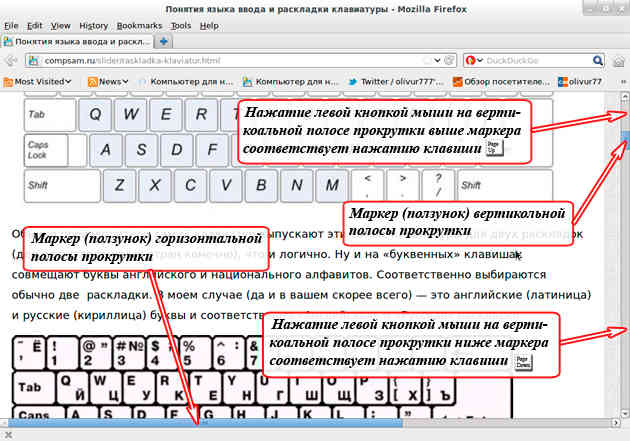 21
21
мин.
Сообщение:
Пропала клавиатура
Автор:Romek
16-04-2022
11
час. 06
мин.
Сообщение:
На старом телфоне ксиоми клавиатура на половину пропала не могу ввести пароль для входа
Автор:Айжан Кемелова
09-11-2021
20
час. 08
мин.
Сообщение:
У меня не работает казахская клавиатура.настроила через язык и ввод но все равно выходит казахская (кириллица).А мне нужно Казахская клавиатура
Автор:Алексей Семенов
16-12-2020
19
час. 48
мин.
Сообщение:
а что делать если клавиатура медленно реагирует на нажатие, приходиться по несколько раз нажимать,спасибо заранее
Автор:Камиль
15-07-2020
21
час. 55
мин.
Сообщение:
Всего лишь нужно было скачать клавиатуру на телефон с плеймаркета и проблема решилась. спасибо.
Автор:Alex
29-12-2019
22
час. 48
мин.
Сообщение:
Не помогло
Автор:Александр
23-12-2019
10
час.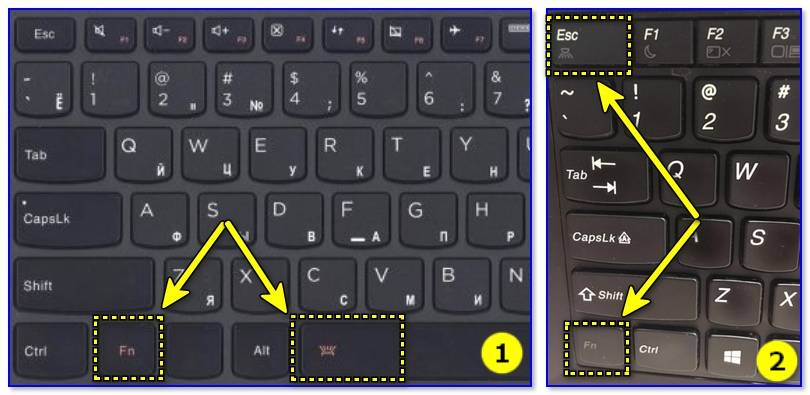 09
09
мин.
Сообщение:
Пропала клавиатура на Redmi 4X. обновил ее через Плей Маркет. Заработала. Спасибо. Обновления постоянно приносят только проблемы
Автор:vak
22-12-2019
20
час. 58
мин.
Сообщение:
Пропала клавиатура на Redmi 4X. обновил ее через Плей Маркет. Заработала. Спасибо
Автор:Елена
19-12-2019
20
час. 59
мин.
Сообщение:
Не помогло
Автор:елена
19-12-2019
19
час. 39
мин.
Сообщение:
появилась после скачивания с плей маркет, спасибо
Автор:Владимир
18-12-2019
20
час. 17
мин.
Сообщение:
Здравствуйте. Все сделал , как в инструкции , а клавиатура не появилась.
Автор:Дмитрий
18-12-2019
11
час. 46
мин.
Сообщение:
Спасибо,помогли.
Автор:Григорий
18-12-2019
10
час. 53
мин.
Сообщение:
Восстановил после установки с «Плей Маркета». Спасибо автору публикации.
Автор:Ирина
18-12-2019
10
час. 46
46
мин.
Сообщение:
Спасибо! Мегакруто и доступно! Скачала клавиатуру с плеймаркета и все заработало. Манипуляции с настройками не помогали. Если бы не ваша статья, пришлось бы сносить настройки(( СПАСИБО за совет!
Автор:сергей
18-12-2019
09
час. 31
мин.
Сообщение:
пропала клавиатура на смартфоне xiaomi redmi note3pro
Автор:сергей
18-12-2019
09
час. 24
мин.
Сообщение:
пропала клавиатура на смартфоне xiaomi redmi note3pro
Автор:Светлана
18-12-2019
02
час. 32
мин.
Сообщение:
Огромное спасибо за совет. Все заработало. А то собиралась сносить до заводских настроек (как советуют на других сайтах).
Автор:Андрей
17-12-2019
20
час. 56
мин.
Сообщение:
Елена, можно же выполнить голосовой поиск в плей маркете, вверху где поиск вместо ввода нажмите на иконку микрофона и голосом можно выполнить поиск. Если не получается войти в аккаунт, то можно скачать на другой телефон и оттуда отправить через блютуз или можно попробовать с компьютера зайти в плей маркет и скачать и так же передать на телефон.
Автор:Елена
17-12-2019
20
час. 27
мин.
Сообщение:
Пропала клавиатура. Gboard не активно. Хотела скачать с Play Market , но как это сделать без клавиатуры, не могу зайти в аккаунт. Помогите, пожалуйста
Автор:Елена
17-12-2019
20
час. 08
мин.
Сообщение:
Спасибо за рекомендацию! Сегодня после 13-00 у меня слетела клавиатура. Скачала и переключила — всё заработало! Спасибо
Автор:людмила
17-12-2019
15
час. 43
мин.
Сообщение:
спасибо за ваш отзыв! скачали новую клавиатуру и переключили.
Автор:Светлана
17-12-2019
13
час. 03
мин.
Сообщение:
Спасибо! очень сильно помогли, сегодня у меня слетела клавиатура
Автор:Слава
17-12-2019
11
час. 38
мин.
Сообщение:
Спасибо большое! Благодаря Вашей статье восстановил клавиатуру за пару минут!!!
Автор:Елена
18-10-2019
21
час. 41
мин.
Сообщение:
Восстановила клавиатуру на телефоне хонор 8Х такими действиями, настройки-система- язык и ввод ( добавила английский)- клавиатура по умолчанию (поставила галочку) китайский, и восстановилась клавиатура, может кому-то этот вариант поможет,
Автор:Анна
30-07-2019
14
час. 42
42
мин.
Сообщение:
Спасибо большое за статью, а то позвонила в сервисный центр и там сказали что надо менять прошику, а оказалось просто сбились настройки
Смартфоны с самой лучшей камерой 2023. В рейтинге предоставлены телефоны с самой лучшей камерой на сегодняшний день.
Бесплатно телефон по акции. Бесплатные телефоны, смартфоны сенсорные и кнопочные как брендовых производителей Samsung, iPhone так и малоизвестных.
Потерял адаптер от беспроводной клавиатуры: что делать?
Активные пользователи ПК часто спрашивают, как поступить, если потерял адаптер от беспроводной клавиатуры что делать при появлении проблемы. В большинстве случаев ответ один — покупка нового устройства. Но не стоит торопиться, ведь существует ряд методов, позволяющих решить проблему без существенных трат.
Что делать
Адаптер для клавиатуры — ресивер, обеспечивающий связь двух устройств, прием и передачу информации. Если пользователь потерял этот девайс, вторая часть комплекта становится бесполезной, и возникает вопрос, что делать.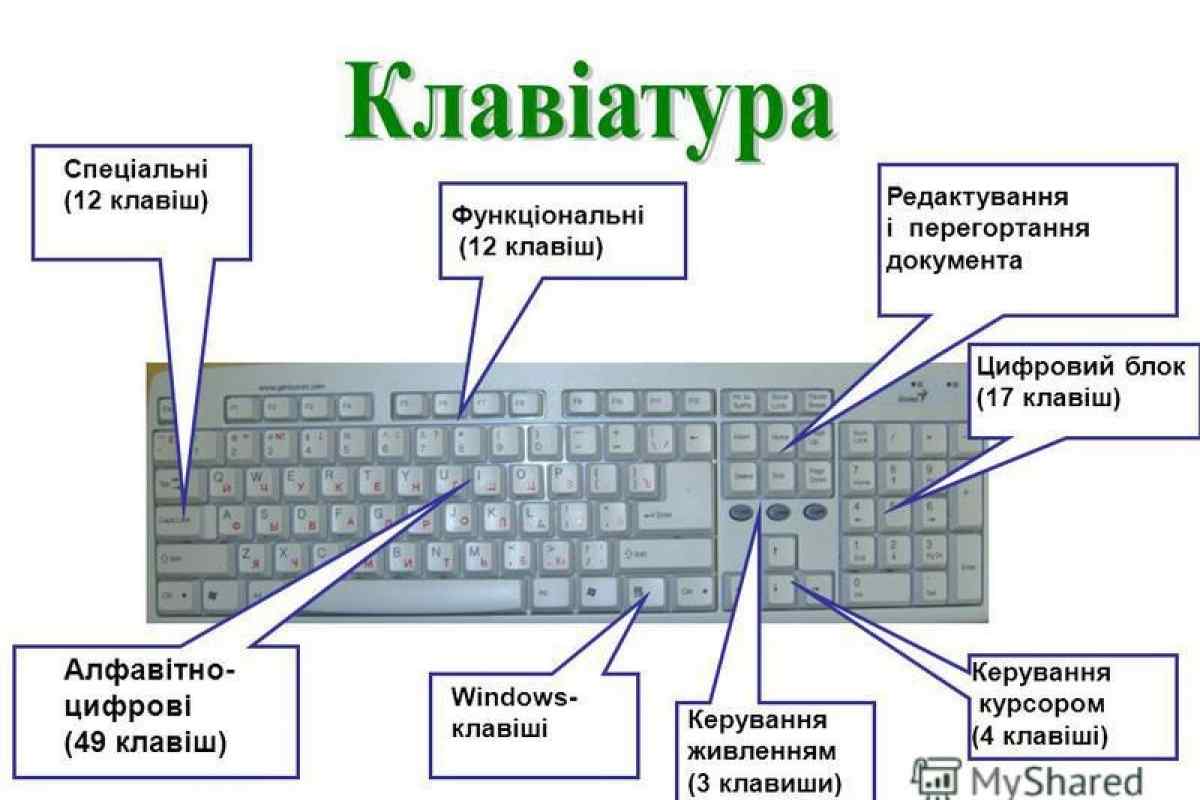 Напрямую связаться с компьютером или ноутбуком не получится (если такой опции не предусмотрено), но существует ряд альтернативных вариантов.
Напрямую связаться с компьютером или ноутбуком не получится (если такой опции не предусмотрено), но существует ряд альтернативных вариантов.
Напишите в поддержку
Первое, что нужно делать, если человек потерял приемник — обратиться в службу поддержку производителя и спросить, как подключить беспроводную клавиатуру к другому адаптеру. В письме необходимо рассказать ситуацию и попросить помочь в решении проблемы. Как вариант, работники поддержки просят сфотографировать девайс или, как минимум, продиктовать его точное название. В дальнейшем можно запросить новый адаптер для USB. Но учтите, что опция актуальна только для крупных компаний, к примеру, Logitech.
Представители бюджетных компаний, если потерялся адаптер от беспроводной клавиатуры, могут порекомендовать способы решения проблемы или посоветуют купить новый девайс. Если производитель все-таки согласился на доставку, укажите правильный адрес. Если это Москва или СПб, трудностей быть не должно.
Проверьте совместимость на сайте производителя
Следующее решение, что делать, если человек вдруг потерял приемник — попытаться подключить беспроводную клавиатуру через сторонний адаптер. При этом не нужно тратить время на обычный подбор. Лучше пойти более мудрым путем:
При этом не нужно тратить время на обычный подбор. Лучше пойти более мудрым путем:
- Зайдите на сайт производителя.
- Найдите информацию по интересующему оборудованию.
- Отыщите данные по взаимозаменяемости адаптеров.
Но что делать, как только нужные сведения найдены? Все просто — закажите утерянное устройство на Авито или другом сайте.
Посмотрите информацию на сайтах, где продаются б/у клавиатуры
В случае, если пользователь потерял адаптер от беспроводного девайса, это еще не повод бежать в магазин и делать покупки. Попробуйте найти товар на сайтах, где продаются старые изделия. Возможно, кто-то продает адаптер отдельно или вместе с клавиатурой, но по бросовой цене. Главное, чтобы модели устройств полностью соответствовали друг другу. Но помните, что даже в таком случае имеется риск несовместимости.
Используйте приемник Unifying
Многие спрашивают — что делать, и как привязать беспроводную клавиатуру к другому адаптеру, если вдруг потерял нужный девайс. Это реально, если речь идет о продукции Logitech. Надпись Unifying свидетельствует о возможности применения любого приемника с такой же картинкой. Кроме того, к такому девайсу можно подключить до шести разных устройств: не только беспроводную клавиатуру, но и мышки, кликеры и иное оборудование.
Это реально, если речь идет о продукции Logitech. Надпись Unifying свидетельствует о возможности применения любого приемника с такой же картинкой. Кроме того, к такому девайсу можно подключить до шести разных устройств: не только беспроводную клавиатуру, но и мышки, кликеры и иное оборудование.
Если человек вдруг потерял адаптер, необходимо делать следующее:
- Скачайте и установите программу Unifying с официального сайта. Именно с ее помощью будет выполняться необходимая настройка.
- Зарегистрируйтесь на официальном сайте Logitech. Еще раз отметим, что такой метод доступен только для продукции компании. Во время регистрации укажите только достоверную и точную информацию.
- Напишите в техподдержку и расскажите о сложившейся ситуации, мол, потерял адаптер от беспроводной клавиатуры, и необходима замена.
- Приложите к заявке фото девайса и серийного номера.
- Дождитесь ответа и следуйте рекомендациям производителя.
Иногда работники поддержки задают уточняющие вопросы, а после отправляют оборудование на адрес заявителя.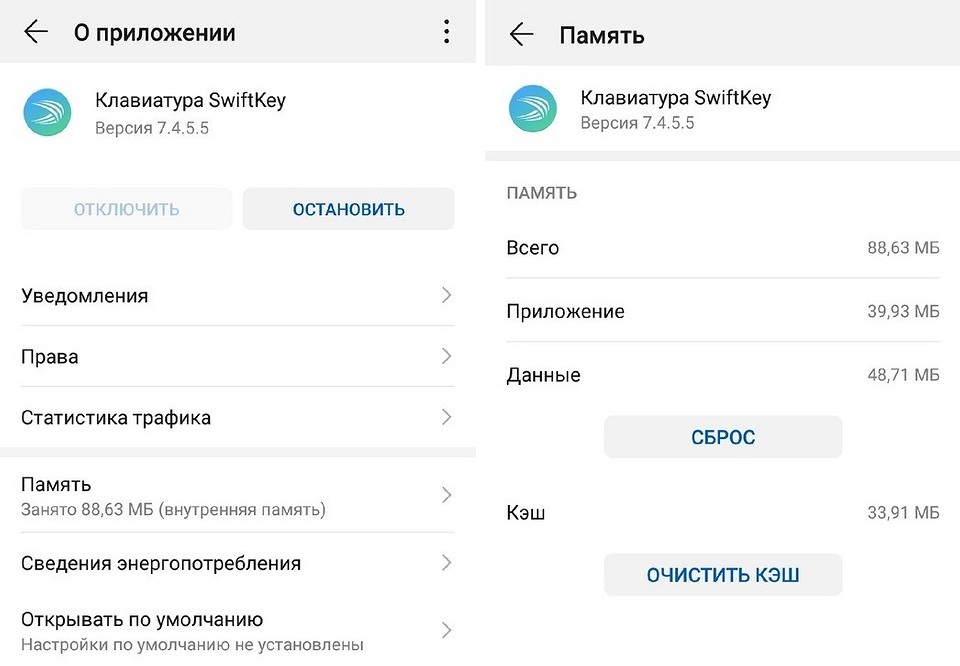 После этого остается установить программу и настроить ее под свою клавиатуру. Как это делать, приведено в инструкции к девайсу.
После этого остается установить программу и настроить ее под свою клавиатуру. Как это делать, приведено в инструкции к девайсу.
Настройка над другой USB-адаптер
Многие спрашивают, можно ли перепрошить адаптер, если он по какой-то причине не подходит, и что для этого делать. Такой метод существует, но работает не всегда. Кроме того, для успешного подключения необходимо полное соответствие двух моделей. Важно помнить, что приемник и беспроводная клавиатура распознают друг друга по ID. Чтобы они смогли взаимодействовать, сделайте следующие шаги:
- Включите и включите беспроводную клавиатуру. Предварительно замените батарейки или они разряжены.
- Расположите устройство ближе к USB-порту.
- Вставьте адаптер в разъем.
- Через 10-15 секунд включите клавиатуру и зажмите кнопку ESC.
- Дождитесь согласования.
В зависимости от модели устройства может потребоваться нажатие других клавиш, а иногда в этом вообще нет необходимости.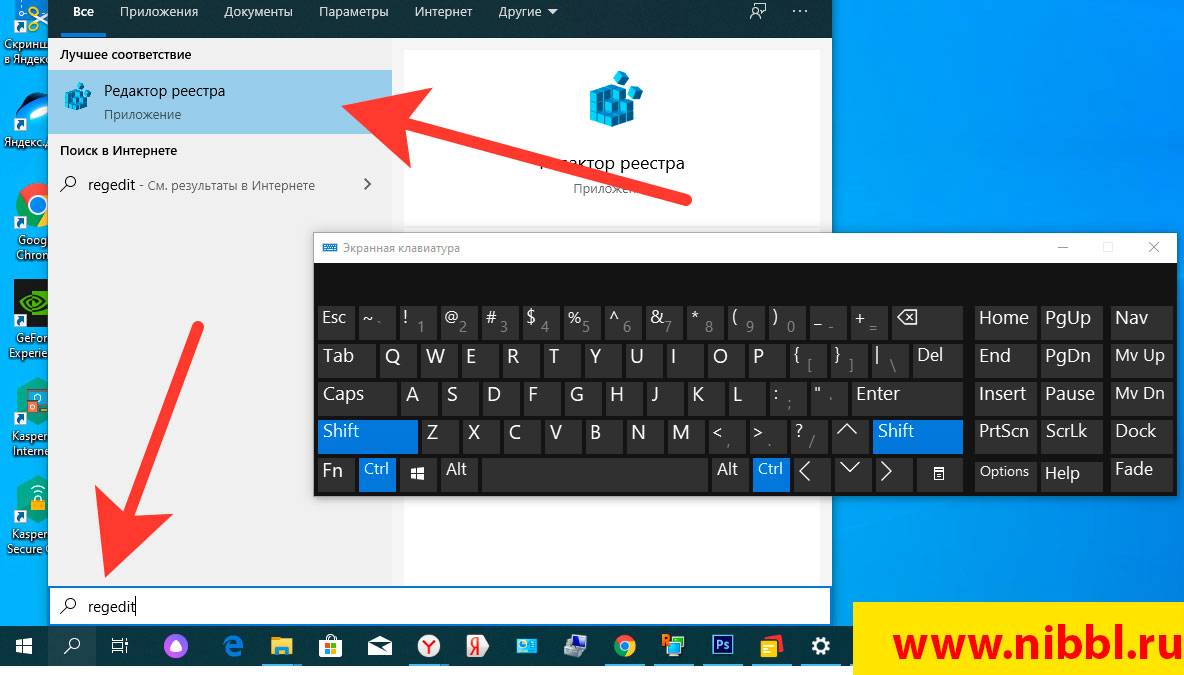 Более точную информацию можно получить у производителя и на форумах по интересам. Напишите пояснение, мол, потерял приемное устройство и необходимо использовать другое для подключения беспроводной клавиатуры.
Более точную информацию можно получить у производителя и на форумах по интересам. Напишите пояснение, мол, потерял приемное устройство и необходимо использовать другое для подключения беспроводной клавиатуры.
Чем можно заменить
В завершение рассмотрим, можно ли подключить беспроводную клавиатуру без адаптера, если потерял последний. Это возможно, если устройство предусмотрено для такой работы. К примеру, некоторые модели могут подключаться и по блютуз. Для соединения сделайте следующее:
- Установите драйвера, если это не сделано ранее.
- Жмите правой кнопкой на символ Блютуз на ПК.
- Откройте меню и запустите поиск устройства.
- Найдите беспроводную клавиатуру или подключитесь к ней.
Если девайс не предназначен для работы без USB-адаптера, и пользователь его потерял, попробуйте рассмотренные выше методы. Если они не помогли, единственный выход — купить новое оборудование. Восстановить устройство уже не получится.
В Сети можно встретить тысячи жалоб, мол, потерял адаптер от беспроводной клавиатуры, что делать. В таком случае попробуйте найти приемник, заказать такой же у производителя или использовать другой девайс с аналогичной модели. В крайнем случае, спасением всегда может стать замена оборудования.
В таком случае попробуйте найти приемник, заказать такой же у производителя или использовать другой девайс с аналогичной модели. В крайнем случае, спасением всегда может стать замена оборудования.
Как исправить отсутствие или исчезновение клавиатуры iPhone / iPad
У вас возникли проблемы с активацией экранной клавиатуры на вашем iPhone или iPad? В частности, клавиатура не появляется на экране, когда вы нажимаете на текстовое поле, или она исчезает случайным образом? Это может быть вызвано разными причинами, но обычно это не так сложно решить, поэтому, если вам интересно «почему моя клавиатура не отображается на iPhone / iPad?» , затем читайте дальше, чтобы решить проблему.
Проблемы с клавиатурой на iPhone не редкость, так как многие пользователи сталкиваются с ними после обновления программного обеспечения. С этой конкретной проблемой, когда клавиатура отсутствует или исчезает случайным образом, обычно сталкиваются пользователи, которые подключают Bluetooth-клавиатуры к своим iPad для лучшего набора текста. Однако проблемы с прошивкой или просто неправильное поведение в целом также могут помешать отображению клавиатуры.
Однако проблемы с прошивкой или просто неправильное поведение в целом также могут помешать отображению клавиатуры.
Если вы один из тех неудачливых пользователей iOS / iPadOS, которые в настоящее время сталкиваются с этой проблемой, мы здесь, чтобы помочь. В этой статье мы обсудим некоторые основные методы устранения неполадок, которым вы можете следовать, чтобы исправить отсутствующую клавиатуру iPhone или iPad и заставить ее снова появиться на экране.
Обязательно следуйте каждому из этих методов устранения неполадок по отдельности и проверьте, появляется ли клавиатура при касании текстового поля. Теперь, без лишних слов, давайте начнем.
Обновление iOS или iPadOS
Если у вас есть доступное обновление программного обеспечения iOS или iPadOS, установите его, так как оно может решить вашу проблему. Конечно, сначала вы захотите сделать резервную копию своего устройства.
Выберите «Настройки» > «Основные» > «Обновление ПО» и установите доступные
Это может решить вашу проблему, так как некоторые пользователи обнаружили, что клавиатура исчезала только в более ранних версиях iOS 14 или iPadOS 14, но не в более поздних версиях, подобно проблеме с медленным отставанием клавиатуры.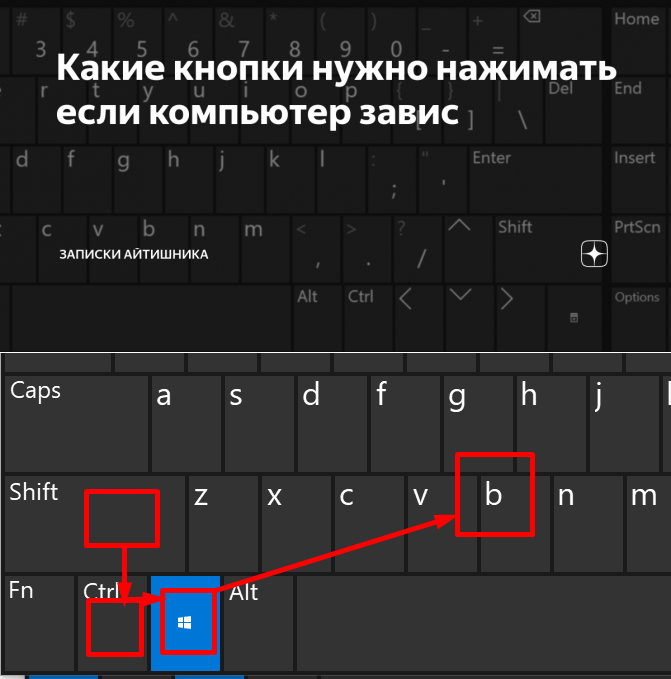
Нажатие на область ввода текста
Двойное или тройное нажатие на текстовую область на экране часто может вызвать появление клавиатуры, если она скрыта за пределами экрана.
Поворот устройства
Иногда при повороте экрана устройства может появиться и клавиатура, просто убедитесь, что блокировка ориентации отключена, иначе поворот ничего не даст.
Принудительно закрыть приложение и перезапустить его
Если проблемы с исчезновением клавиатуры возникают только в определенном приложении, попробуйте принудительно закрыть его и перезапустить приложение.
Принудительно закрыть приложения на iPad и iPhone так же просто, как перейти к переключателю приложений и провести вверх по приложению, которое вы хотите закрыть.
Обновите приложение
Опять же, если какое-то конкретное приложение вызывает проблему, проверьте, есть ли доступное обновление для этого приложения в App Store. Если это так, установите обновление, оно может решить проблему с исчезающей клавиатурой.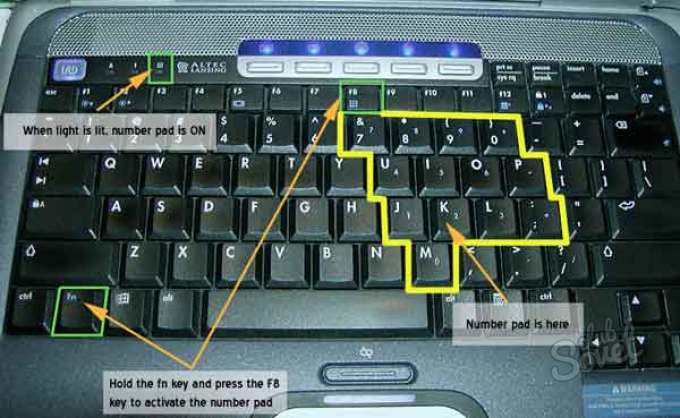
Отключить Bluetooth
Этот шаг может быть очень полезен, если вы регулярно используете клавиатуру Bluetooth для набора текста на iPad. Как правило, при сопряжении Bluetooth-клавиатуры с iPad экранная клавиатура автоматически исчезает. Вот почему вам нужно убедиться, что ваш iPhone или iPad не подключен к ближайшему устройству Bluetooth. Чтобы отключить Bluetooth, перейдите в «Настройки» -> «Bluetooth» и используйте переключатель, чтобы отключить эту функцию. Кроме того, вы можете отключить его из Центра управления, нажав на переключатель Bluetooth. Теперь посмотрите, появляется ли экранная клавиатура. Если это так, вы знаете, кто был виновником.
Перезагрузите iPhone / iPad
Если этот шаг по устранению неполадок не помог, вы можете попробовать перезагрузить устройство iOS/iPadOS и посмотреть, решит ли это проблему. Большинство мелких ошибок и сбоев, связанных с программным обеспечением, можно устранить, просто перезагрузив устройство. Если вы используете iPhone/iPad с Face ID, нажмите и удерживайте боковую кнопку и кнопку увеличения громкости, чтобы получить доступ к меню выключения.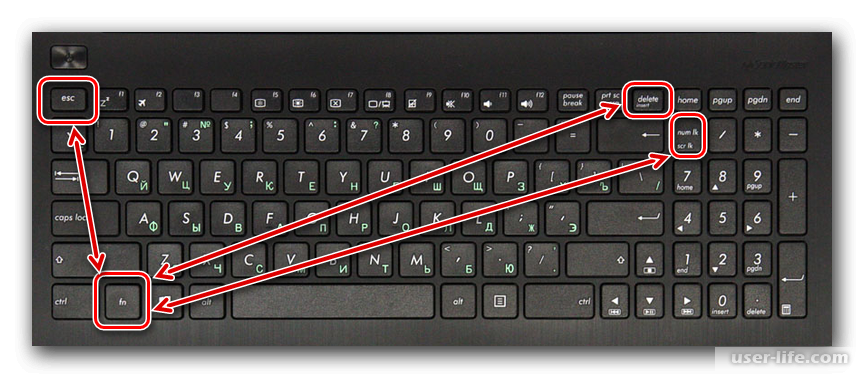 С другой стороны, если вы используете модель с Touch ID, вам просто нужно удерживать кнопку питания. Кроме того, вы можете выключить свое устройство через настройки.
С другой стороны, если вы используете модель с Touch ID, вам просто нужно удерживать кнопку питания. Кроме того, вы можете выключить свое устройство через настройки.
Сбросить все настройки
Необычная конфигурация настроек может иногда вызывать проблемы со стандартной клавиатурой iOS на вашем iPhone и iPad. Следовательно, восстановление заводских настроек вашего iPhone или iPad по умолчанию может потенциально решить проблему в некоторых случаях. Если вы не знаете, как это сделать, просто выполните следующие действия.
- Перейдите в «Настройки» на главном экране вашего iPhone или iPad и нажмите «Общие».
- Затем прокрутите вниз до самого низа и нажмите «Сброс», чтобы продолжить.
- Здесь просто нажмите «Сбросить все настройки», которая является первой опцией в меню.
Это не приведет к удалению данных, которые вы сохранили на своем iPhone. Тем не менее, он восстановит словарь клавиатуры, настройки сети, макет главного экрана, настройки местоположения и т.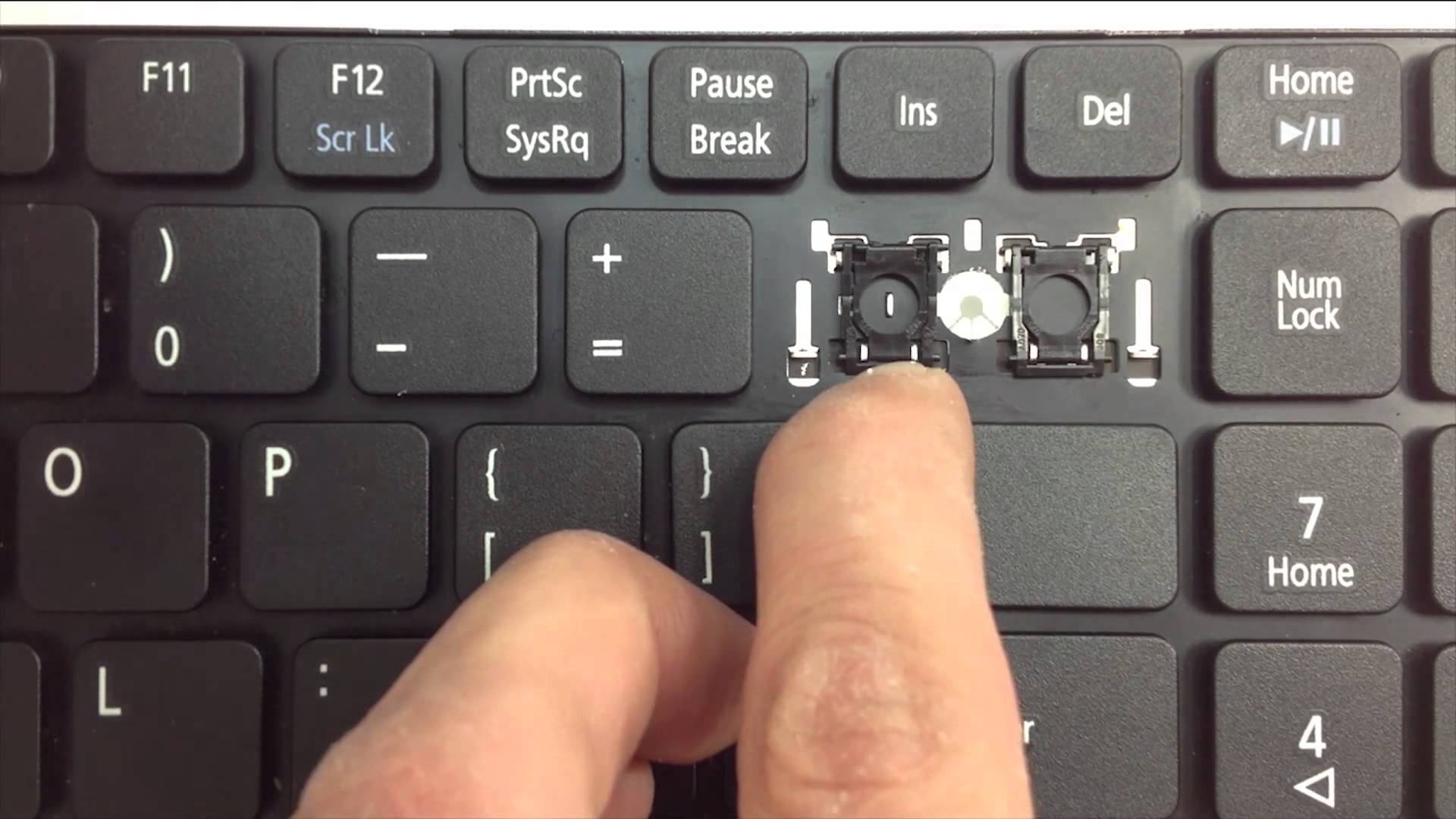 д. Если вы не хотите навсегда потерять эти настройки, вам необходимо сделать резервную копию вашего устройства в iCloud или iTunes перед выполнением заводских настроек. перезагрузить.
д. Если вы не хотите навсегда потерять эти настройки, вам необходимо сделать резервную копию вашего устройства в iCloud или iTunes перед выполнением заводских настроек. перезагрузить.
Аппаратный сброс вашего iPhone / iPad
Аппаратный сброс, также известный как принудительный перезапуск, — это особый способ перезагрузки вашего iPhone или iPad, который отличается от обычного перезапуска, который считается программным перезапуском. Для этого вам нужно будет быстро нажимать несколько кнопок в зависимости от используемого вами устройства. На iPhone и iPad с физическими кнопками «Домой» это можно сделать, просто одновременно удерживая кнопку питания и кнопку «Домой», пока на экране не появится логотип Apple. На новых iPhone и iPad, на которых нет кнопки «Домой», сначала нужно нажать кнопку увеличения громкости, затем кнопку уменьшения громкости, а затем удерживать боковую кнопку/кнопку питания, пока не появится логотип Apple.
Nuclear Option: Erase & Restore
Если вам не удалось выполнить какой-либо из вышеперечисленных шагов по устранению неполадок, вы можете попробовать восстановить свое устройство, удалив его, а затем восстановив. Это может быть огромной проблемой и не рекомендуется для большинства пользователей. Тем не менее, если вы стремитесь решить проблему с клавиатурой и ничего не работает, вы можете выполнить сброс и восстановление. Помните, что это стирает все данные на устройстве, поэтому вам нужно убедиться, что у вас есть резервная копия. Когда у вас есть полная резервная копия, сброс устройства можно выполнить, выбрав «Настройки» -> «Основные» -> «Сброс» -> «Удалить все содержимое и настройки» на вашем iPhone. Не забудьте заранее сделать резервную копию всех ваших данных в iCloud или iTunes, иначе вам нечего будет восстанавливать.
Это может быть огромной проблемой и не рекомендуется для большинства пользователей. Тем не менее, если вы стремитесь решить проблему с клавиатурой и ничего не работает, вы можете выполнить сброс и восстановление. Помните, что это стирает все данные на устройстве, поэтому вам нужно убедиться, что у вас есть резервная копия. Когда у вас есть полная резервная копия, сброс устройства можно выполнить, выбрав «Настройки» -> «Основные» -> «Сброс» -> «Удалить все содержимое и настройки» на вашем iPhone. Не забудьте заранее сделать резервную копию всех ваших данных в iCloud или iTunes, иначе вам нечего будет восстанавливать.
Вот и все. К настоящему моменту вам уже должно быть удалось отобразить клавиатуру на экране.
Все еще сталкиваетесь с проблемами? Помимо предложений, предложенных выше, вы можете связаться со службой поддержки Apple. Вы можете либо пообщаться с руководителем службы поддержки Apple, либо поговорить с живым агентом Apple в соответствии с вашими предпочтениями.
Мы надеемся, что вы, наконец, смогли предотвратить случайное исчезновение экранной клавиатуры вашего iPhone или iPad. Какой из этих методов устранения неполадок сработал для вас? Есть ли у вас какие-либо дополнительные советы, которые могут исправить отсутствующую клавиатуру? Сообщите нам свои ценные мысли и поделитесь своим опытом в разделе комментариев ниже.
7 способов устранения неполадок, если клавиатура вашего iPad не работает
- Если экранная клавиатура вашего iPad не работает, вам может потребоваться активировать ее в настройках.
- Ваша внешняя клавиатура также может конфликтовать с экранной клавиатурой, поэтому выключите ее или отключите Bluetooth.
- Вот семь основных способов решить проблему с экранной клавиатурой вашего iPad.
Экранная клавиатура iPad удобна и универсальна — например, на некоторых моделях клавиатуру можно разделить, чтобы было удобнее печатать большими пальцами. Но если клавиатура вашего iPad не работает, может быть сложно (или даже невозможно) выполнять работу на планшете. Однако во многих случаях вы можете исправить ошибку и снова быстро начать печатать. Вот семь способов решения проблем с экранной клавиатурой iPad.
Но если клавиатура вашего iPad не работает, может быть сложно (или даже невозможно) выполнять работу на планшете. Однако во многих случаях вы можете исправить ошибку и снова быстро начать печатать. Вот семь способов решения проблем с экранной клавиатурой iPad.
Активируйте стороннюю клавиатуру
Если вы недавно установили стороннюю клавиатуру, например Gboard или Fleksy, и не можете понять, почему она не работает, возможно, это связано с тем, что клавиатура еще не активирована. Чтобы использовать стороннюю экранную клавиатуру, необходимо выполнить два шага: ее необходимо установить, а затем активировать, чтобы iPadOS могла включить ее в список доступных клавиатур.
Точный процесс зависит от используемой клавиатуры. В некоторых случаях вы можете запустить приложение клавиатуры, и оно проведет вас через процесс активации. В остальных случаях это нужно сделать вручную: Запустите Настройки и нажмите Общие , а затем Клавиатура . Затем коснитесь Клавиатуры , Добавить новую клавиатуру и коснитесь имени только что установленной клавиатуры.
Затем коснитесь Клавиатуры , Добавить новую клавиатуру и коснитесь имени только что установленной клавиатуры.
Установить клавиатуру на iPad недостаточно. Вам также необходимо его активировать.
Дэйв Джонсон
Удалите стороннюю клавиатуру
Если вы недавно установили и активировали стороннюю клавиатуру, и она дает сбой или иным образом не позволяет вам печатать или переключаться на другие клавиатуры, кратчайший путь к устранению проблемы, как правило, заключается в отключении или удалении клавиатура, которая вызывает у вас проблемы.
Чтобы отключить клавиатуру, запустите приложение Настройки и нажмите Общие , а затем Клавиатура . Затем нажмите Клавиатуры и найдите проблемную клавиатуру. Проведите влево и коснитесь Удалить . Вы также можете удалить приложение клавиатуры со своего iPad.
Вы можете удалить клавиатуры, которые кажутся вам плохо работающими.
Дэйв Джонсон
Закройте и перезапустите приложение
Если у вас возникли проблемы с использованием клавиатуры, но только при запуске одного конкретного приложения, вы можете решить проблему, просто принудительно закрыв это приложение и перезапустив его. После того, как вы запустите приложение во второй раз, попробуйте использовать экранную клавиатуру, чтобы увидеть, устранила ли это проблему.
После того, как вы запустите приложение во второй раз, попробуйте использовать экранную клавиатуру, чтобы увидеть, устранила ли это проблему.
Отображение экранной клавиатуры при подключении внешней клавиатуры
Если вы используете внешнюю клавиатуру, ваш iPad всегда будет пытаться использовать эту клавиатуру, когда требуется ввод текста. Но обычно вы можете запустить экранную клавиатуру, даже если подключена внешняя клавиатура — это всегда можно сделать одним прикосновением. Когда вы находитесь в текстовом поле, которое позволяет печатать, найдите панель быстрого доступа внизу экрана. Коснитесь значка Клавиатура (слева от текстовых предложений), а затем во всплывающем меню коснитесь Показать клавиатуру .
Вы можете принудительно отобразить экранную клавиатуру, даже если вы используете внешнюю клавиатуру.
Дэйв Джонсон
Отключить внешнюю клавиатуру
Если вы недавно использовали внешнюю клавиатуру, возможно, ваш iPad все еще пытается использовать ее вместо экранной клавиатуры. Иногда это может сбивать с толку, особенно если внешней клавиатуры нет рядом, и вы не ожидаете, что iPad будет подключен.
Средство? Убедитесь, что внешняя клавиатура действительно отключена. Если это клавиатура с питанием, выключите ее с помощью выключателя питания на клавиатуре. В противном случае вы также можете отключить Bluetooth на своем iPad (запустите Настройки коснитесь Bluetooth , а затем выключите Bluetooth , смахнув кнопку влево) или удалите клавиатуру из списка устройств Bluetooth. Для этого запустите приложение Settings , коснитесь Bluetooth , найдите клавиатуру в списке сопряженных устройств и коснитесь i . Затем нажмите Забыть это устройство .
Для этого запустите приложение Settings , коснитесь Bluetooth , найдите клавиатуру в списке сопряженных устройств и коснитесь i . Затем нажмите Забыть это устройство .
Проверьте настройки клавиатуры
Если ваша экранная клавиатура работает — возможно, просто не так, как вы ожидаете — возможно, некоторые параметры настроены неправильно. Начать Настройки и нажмите Общие , а затем Клавиатура . Просмотрите все настройки на этой странице, чтобы убедиться, что что-то настроено неправильно. Например, такие функции, как автоматическое использование заглавных букв и автоматическое исправление, могут быть отключены, что приведет к гораздо большему количеству опечаток, чем вы привыкли.
Просмотрите все настройки клавиатуры, чтобы увидеть, есть ли что-то, что заставляет ее вести себя не так, как вы ожидаете.
Дэйв Джонсон
Перезагрузите iPad
Как это часто бывает с компьютерами, возможно, какой-то временный программный сбой не позволяет клавиатуре появляться на экране. Перезагрузка iPad — выключение и повторное включение — может решить большинство подобных проблем. Перезапустите его и снова проверьте экранную клавиатуру.
Дэйв Джонсон
Внештатный писатель
Дэйв Джонсон — журналист, пишущий о потребительских технологиях и о том, как индустрия трансформирует спекулятивный мир научной фантастики в современную реальную жизнь.

